2025-08-11 17:07:07来源:hsysdianji 编辑:佚名
在日常使用谷歌浏览器时,书签是一个非常实用的功能,可以帮助我们快速访问常用的网站。如果你之前在其他浏览器中已经积累了不少书签,现在想导入到谷歌浏览器中,该怎么做呢?下面就为你详细介绍。
从其他浏览器导入书签
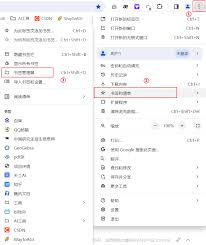
1. 导出原浏览器书签
- 不同浏览器导出书签的方式略有不同。一般来说,在浏览器的设置选项中可以找到“书签”或“收藏夹”相关的设置入口。
- 例如,在常见的浏览器中,通常可以在菜单中选择“书签”,然后找到“导出书签”选项,将书签导出为 html、csv 等格式的文件。
2. 在谷歌浏览器中导入书签
- 打开谷歌浏览器,点击右上角的三个点图标,选择“书签”,然后点击“书签管理器”。
- 在书签管理器中,点击左上角的“导入书签和设置”。
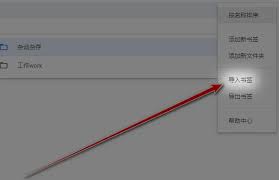
- 选择你之前导出的书签文件,谷歌浏览器会自动识别并导入其中的书签。
从本地文件导入书签
如果你有一份已经整理好的书签文件,也可以直接从本地导入到谷歌浏览器。
1. 同样进入谷歌浏览器的书签管理器(方法同上)。
2. 点击“导入书签和设置”后,选择“从文件”。
3. 找到你本地保存的书签文件,选择并导入即可。
导入书签的注意事项
- 格式兼容性:确保导出的书签文件格式是谷歌浏览器能够识别的。虽然大多数常见格式都能顺利导入,但偶尔可能会遇到一些兼容性问题。如果遇到无法导入的情况,可以尝试将书签文件转换为其他格式再进行导入。
- 书签结构:导入后的书签结构可能会与原浏览器有所不同,但谷歌浏览器会尽量保持原有顺序和层次。你可以在导入后根据自己的需求进行调整和整理。
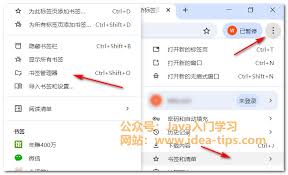
通过以上方法,你就能轻松地将其他浏览器或本地的书签导入到谷歌浏览器中,方便你继续使用那些熟悉的网站。快去试试吧,让谷歌浏览器成为你高效上网的得力助手!